
Najbolja prijenosna računala sa sustavom Windows za studente
U razredu, kod kuće ili na putovanju novi PC sa sustavom Windows 11 olakšava svakodnevne zadatke.
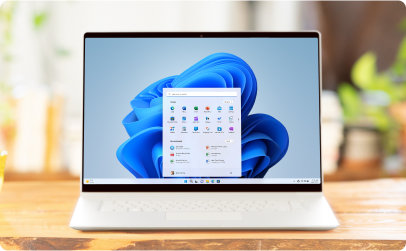
Prijenosna računala za studente koji su uvijek u pokretu
Prijenosna računala sa sustavom Windows nude vam sve što volite–brzinu, snagu i pristupačnost te najnovije procesore i značajke.
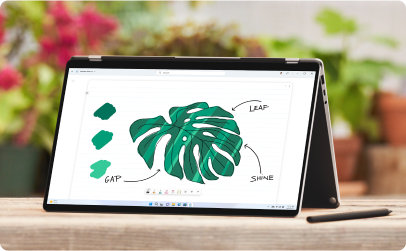
Za buduće umjetnike i autore digitalnih sadržaja
Računala 2 u 1 sa sustavom Windows nude snagu i fleksibilnost. Dodirujte1, tipkajte, klikajte ili pišite olovkom1, ovisno o potrebama.

Za profesionalne igrače koji povremeno igraju videoigre
Igranje je bolje u sustavu Windows 11 na prijenosnim i naprednim stolnim računalima.
Ne možete se odlučiti?
Pomoći ćemo vam da odaberete PC koji najviše odgovara vašim potrebama.

Upoznajte Windows 11
Saznajte kako koristiti nove značajke sustava Windows 11 i provjerite zašto je to najbolji Windows do sad.
Učenje na daljinu
Microsoft Teams povezuje profesore i studente te im omogućuje dinamično virtualno učenje. Primajte zadatke, upravljajte grupnim projektima i povežite se sa zajednicama za učenje.
Značajke i savjeti
Bilješke su vam u programu Word, a vaš je profesor na servisu Microsoft Teams. Pomoću rasporeda s poravnanjem te prozore poslažite jedan uz drugi da sve možete pratiti.
Specifikacije i sistemski preduvjeti za Windows 11 dostupni su ovdje. Da bi ga bilo moguće nadograditi, na uređaju mora biti instaliran Windows 10 ili noviji. Studenti mogu provjeriti ispunjavaju li njihovi trenutačni PC-jevi uvjete za nadogradnju uz pomoć aplikacije PC Health Check.
Prilikom odabira PC-ja sa sustavom Windows 11 studenti bi trebali u obzir uzeti nekoliko čimbenika da bi bili sigurni da uređaj zadovoljava njihove akademske i osobne potrebe. Glavni čimbenici:
- Potrebe u pogledu performansi: ovisno o tome što studiraju, studentima mogu biti potrebni PC-jevi sa specifičnim mogućnostima, npr. sa snažnijim procesorom za građevinski softver ili s grafičkim karticama visoke kvalitete za digitalnu umjetnost.
- Prenosivost: lagana i kompaktna prijenosna računala korisna su studentima koji moraju nositi računalo s jednog predavanja na drugo.
- Trajanje baterije: baterija koja dugo traje ključna je za studente koji provode mnogo vremena u kampusu bez stanicama za punjenje.
- Budžet: studenti trebaju potražiti najbolje mogućnosti u okviru svog budžeta, uzevši u obzir početne troškove i potencijalne dugoročne uštede zbog trajnosti i energetske učinkovitosti.
- Kompatibilnost s resursima obrazovne ustanove: provjerite je li PC kompatibilan sa specifičnim softverskim ili hardverskim preduvjetima koje je potrebno ispuniti za studij.
Svaki je student drukčiji i različiti čimbenici, uključujući budžet, glavni kolegij i izvannastavne interese, utjecat će na vašu odluku o tome koje prijenosno računalo, PC ili tabletu najviše odgovaraju vašim potrebama. Ovaj vodič za kupnju prijenosnog računala može vam pomoći da pronađete najbolje prijenosno računalo za svoj studij.
Nadogradnja na Windows 11
Spremni za prijelaz? Da biste vidjeli ispunjava li vaš PC uvjete, odaberite gumb Start, a zatim otvorite Postavke > Ažuriranje i sigurnost > Windows Update.
Resursi za roditelje
Uz savjete i alate za roditelje omogućite svom studentu da bude uspješan.
Pratite nas
Pratite nas na Instagramu, na kojem dajemo savjete i ideje za jednostavniju svakodnevicu.
- Primjeri zaslona. Dostupnost značajki i aplikacija ovisi o regiji.
- 1 Dodirnite podržani tablet ili potreban PC. Olovka se može prodavati zasebno.
- 2 Morate biti redovni ili izvanredni student na priznatom sveučilištu te ovdje morate potvrditi status. Za registraciju je potrebno odabrati način na koji ćete plaćati svaki mjesec dok pretplatu ne otkažete. Da biste mogli koristiti popust, studentski status morate potvrditi svakih 12 mjeseci. Ako više ne zadovoljavate uvjete odnosno ako ne možete potvrditi svoj status, pretplata se plaća po punoj cijeni koja je na snazi za taj mjesec. Studentski popust u svakom trenutku možemo ukinuti ili promijeniti. Prije promjene cijena poslat ćemo vam obavijest.
- 3 Pretplatu otkažite na stranici Microsoftova računa. Prijavite se putem Microsoftova računa koji ste koristili za kupnju pretplate te isključite ponavljajuću naplatu. Vaša će pretplata automatski isteći nakon isteka preostalog vremena. Dodatne informacije potražite u odjeljku „Kako otkazati Microsoftovu pretplatu” na web-mjestu Microsoftove korisničke podrške.
- 4 Aplikacija Microsoft Defender može se preuzeti zasebno; morate se prijaviti putem svoje studentske adrese e-pošte (one iste koju ste koristili da se pretplatite).



Pratite Microsoft Windows
Dijelite ovu stranicu